iPhoneでNight Shiftを設定する方法
iOS 9.3にバージョンアップしてNight Shiftが搭載されました。Night Shiftを有効にする方法を紹介します。
夜中にiPhoneを使うことでブルーライトにさらされます。ブルーライトにさらされると24時間周期の体のリズムに影響が生じて寝つきが悪くなることがあるそうで、それを軽減するために、ディスプレイの色を暖色系にしてしまうというアプローチを取るのがNight Shiftという機能です。
このNight Shiftを有効にする方法を紹介します。デフォルトでは無効状態になっていますので、使う場合は自分で有効にしなくてはいけません。
- 「設定」から「画面表示と明るさ」を選択します。
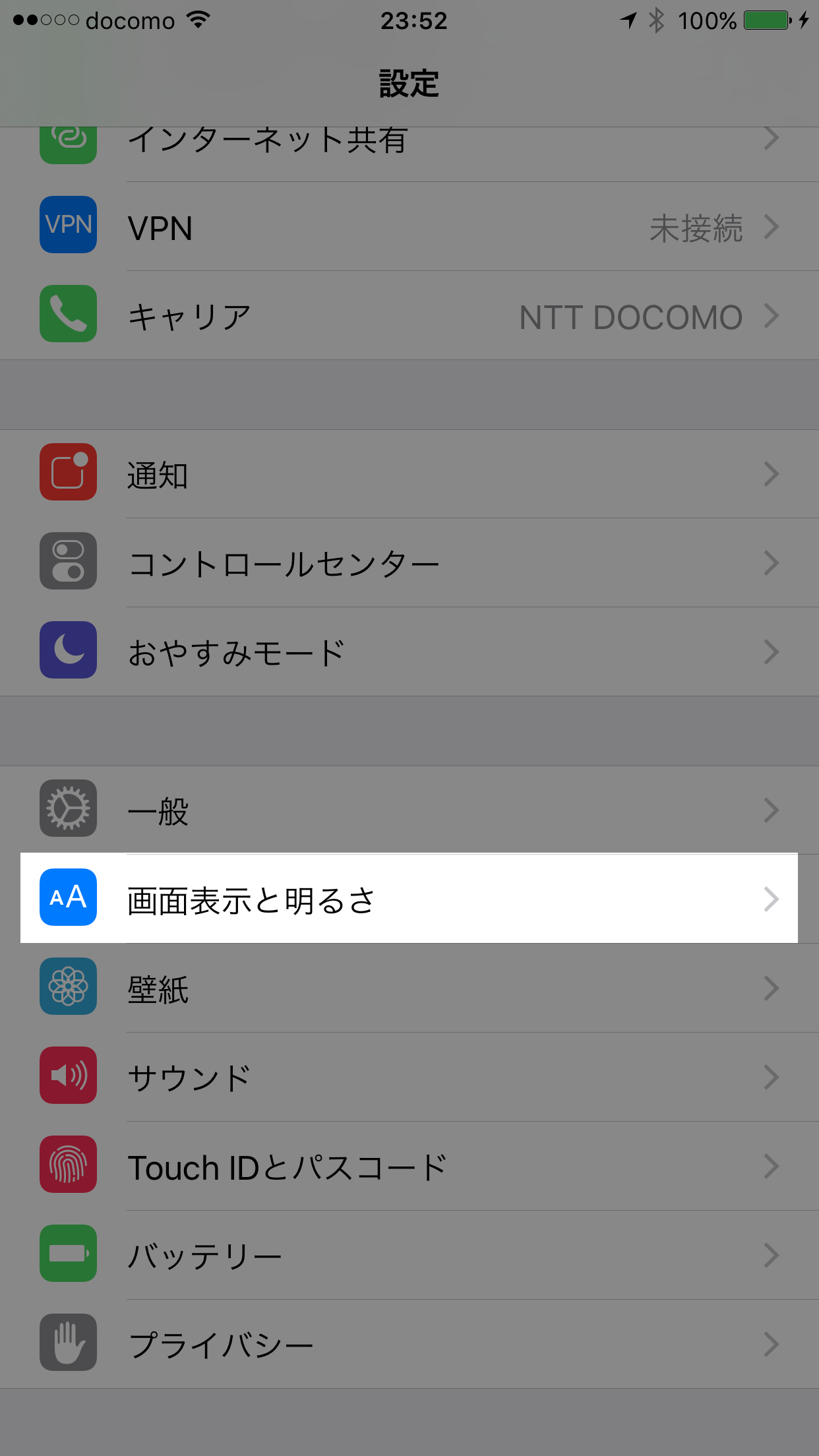
- 「Night Shift」を選択します。
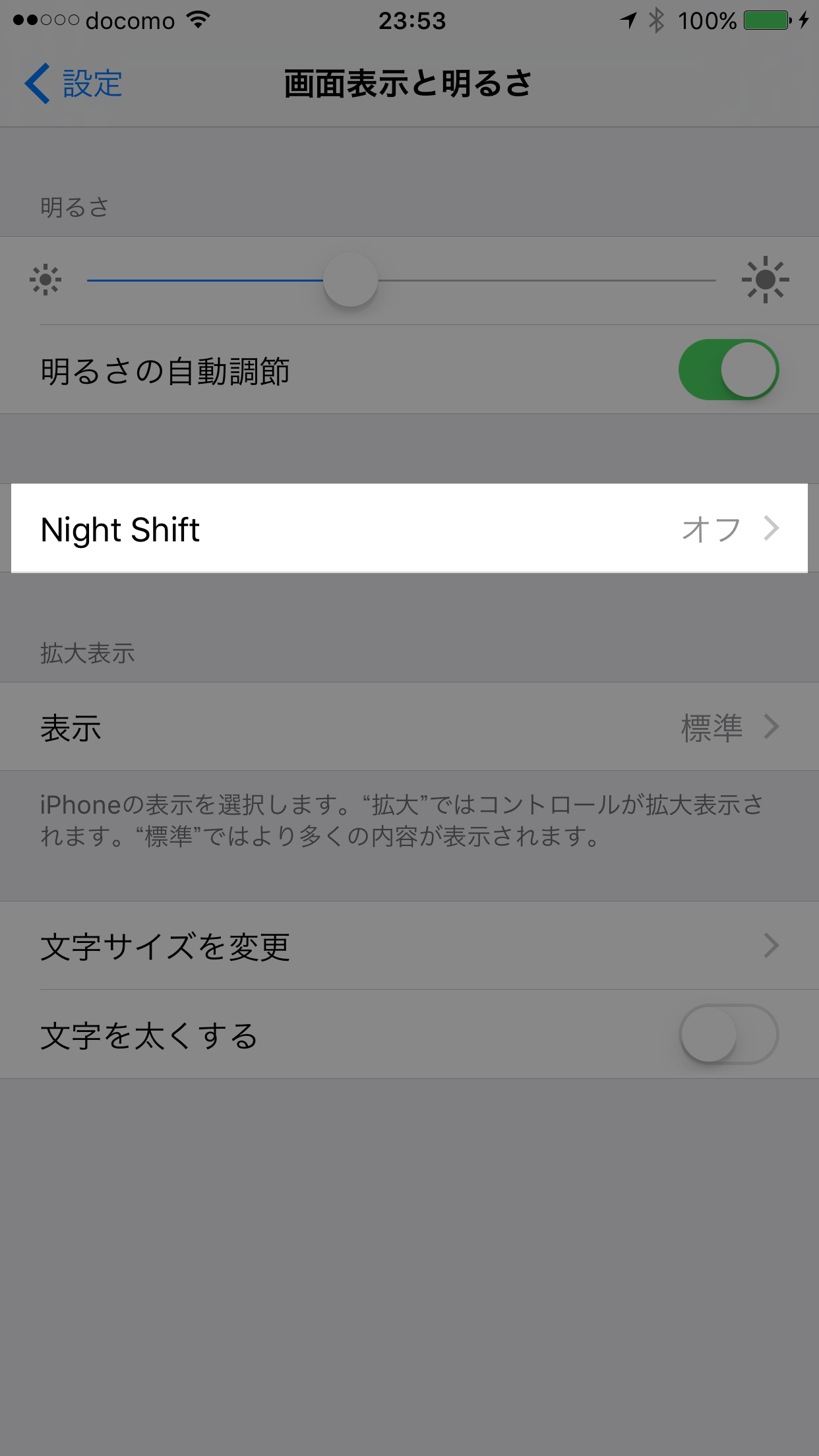
- 「時間指定」か「手動で明日まで有効にする」を有効にします。
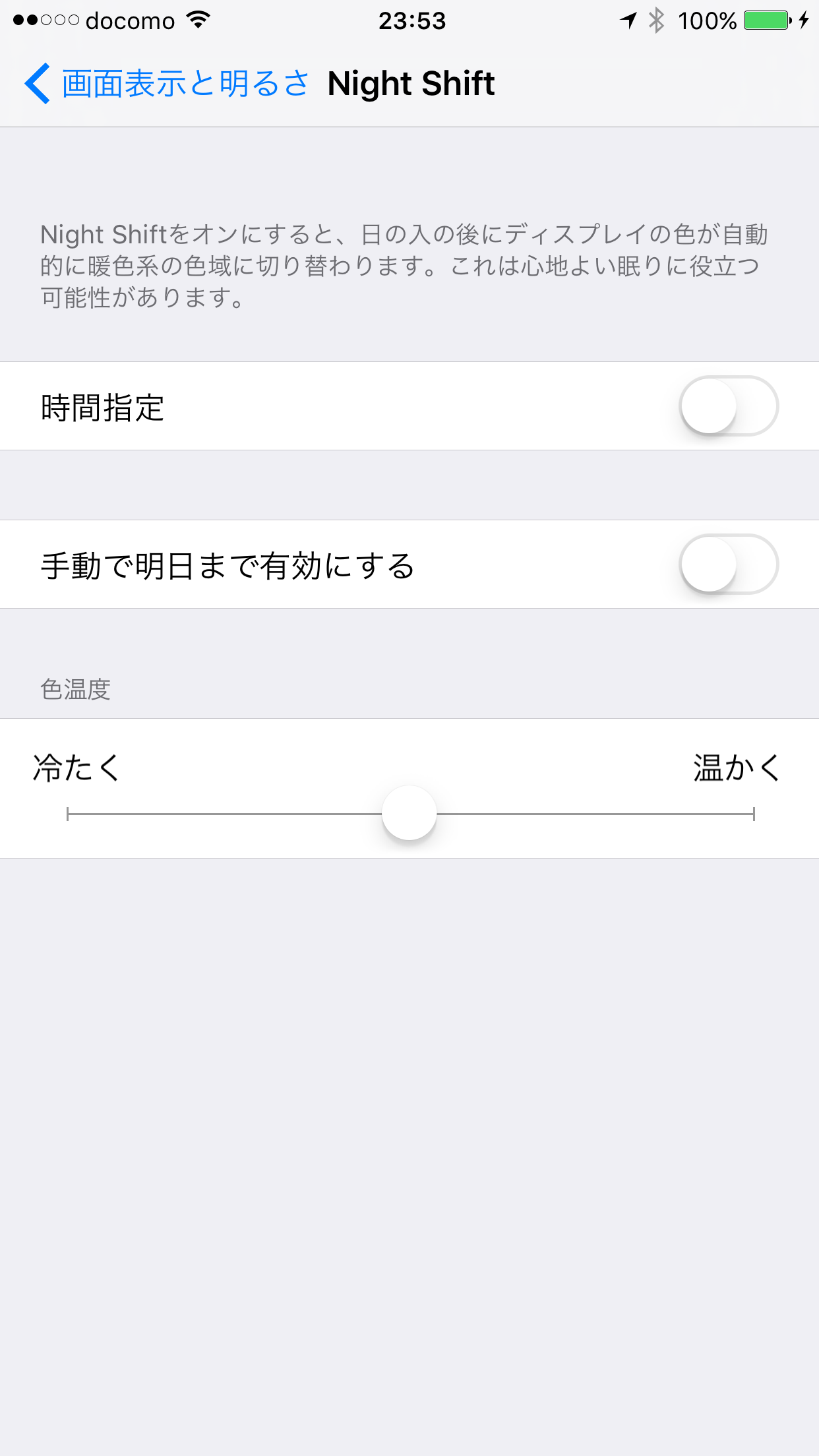
色温度は調整できるみたいです。
なお、Night Shiftモードが有効な状態でも画面キャプチャーを取ると通常の色合いで取ることができます。
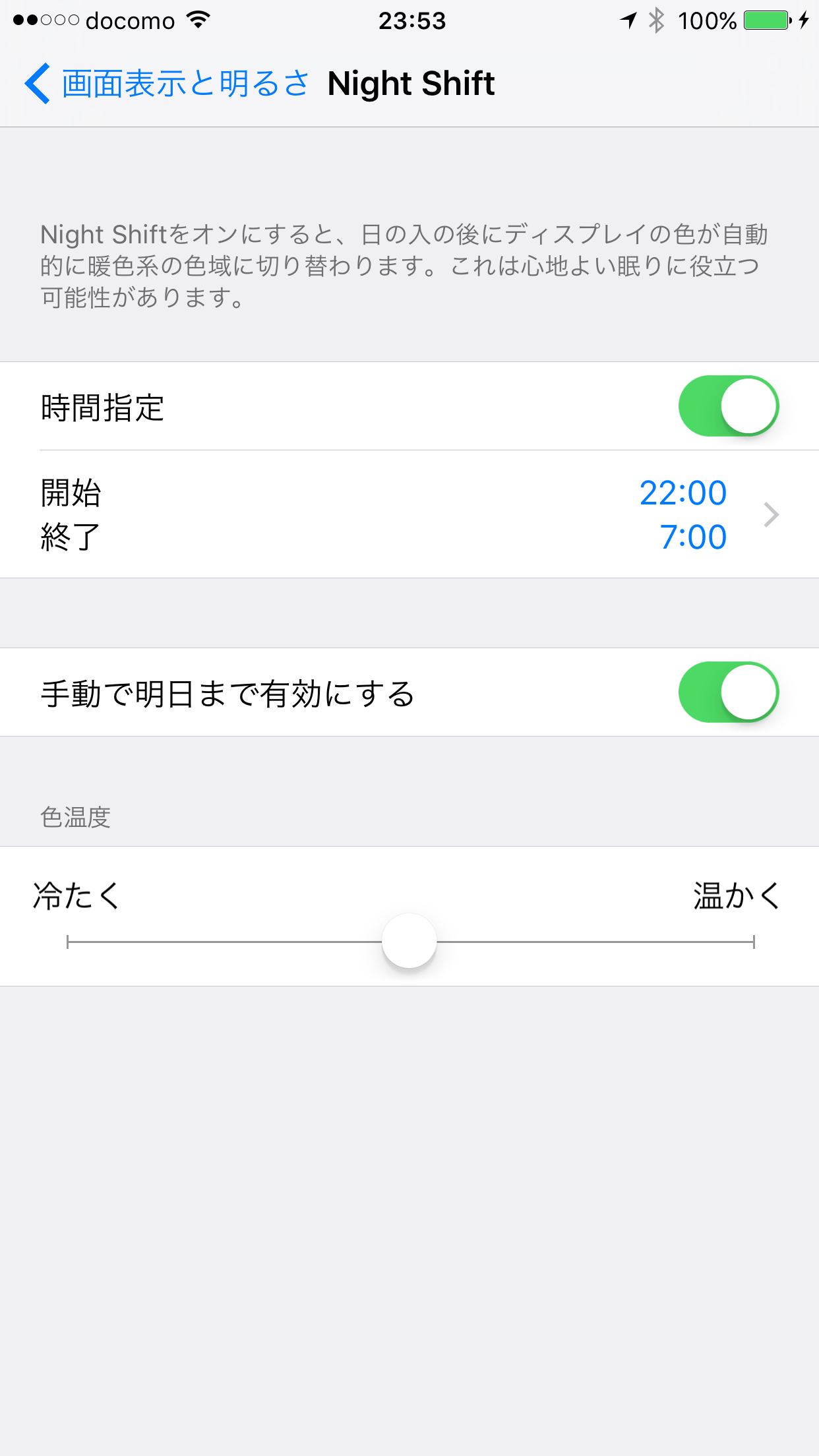
Night Shiftが有効な状態の画面キャプチャー。色は通常の色となります。
開始時間と終了時間は、デフォルトではそれぞれ22時から7時になっており、一般的な人が眠る前から起きたあとまでの時間が想定されているようです。
ブルーライトがどれほど睡眠に影響を与えるか、またそれをNight Shiftモードでどれだけ軽減できるかは、これから実際に使ってみていかないとわからないですが、夜についついゲームをやっちゃって、次の日に寝不足な人は試してみるといいかもしれません。
